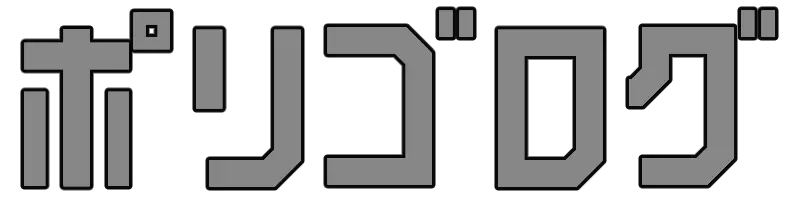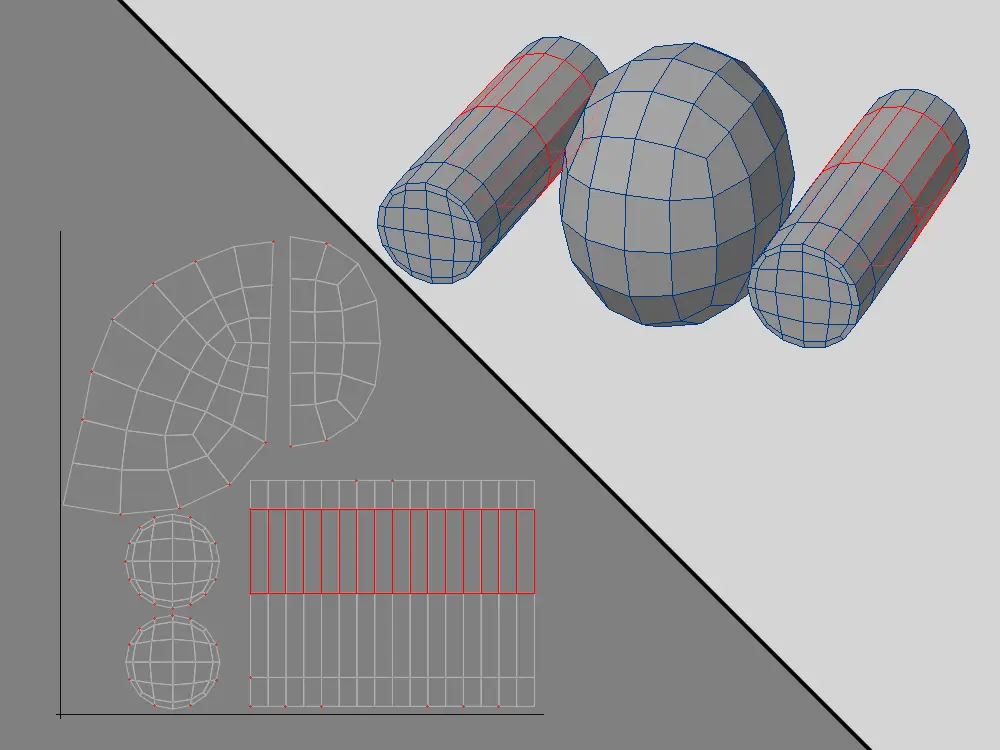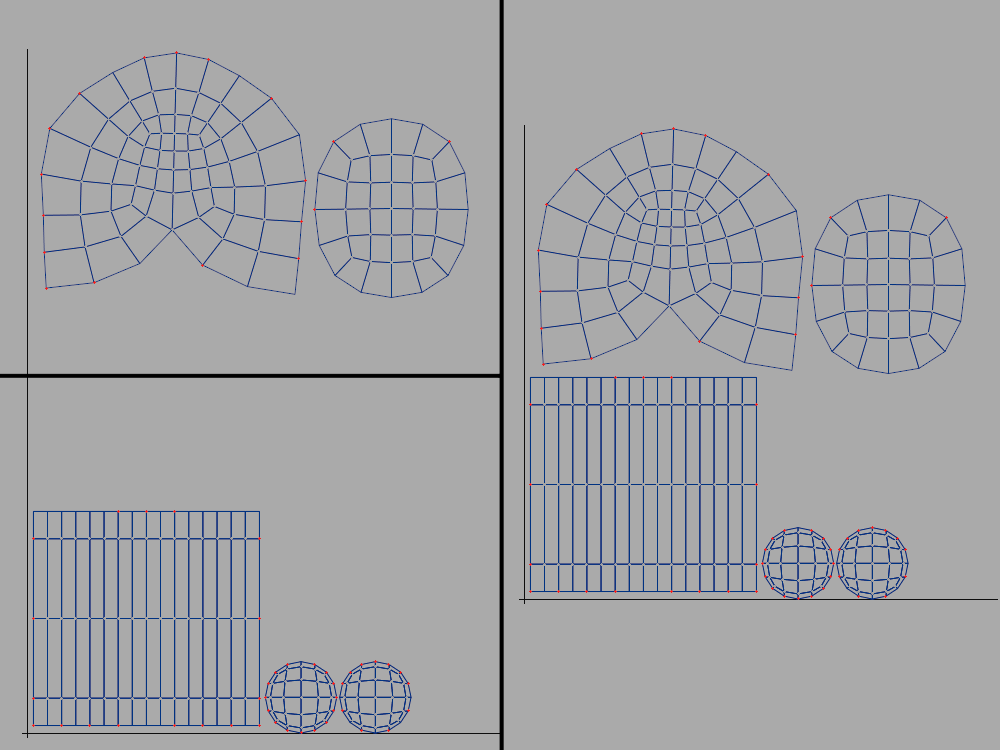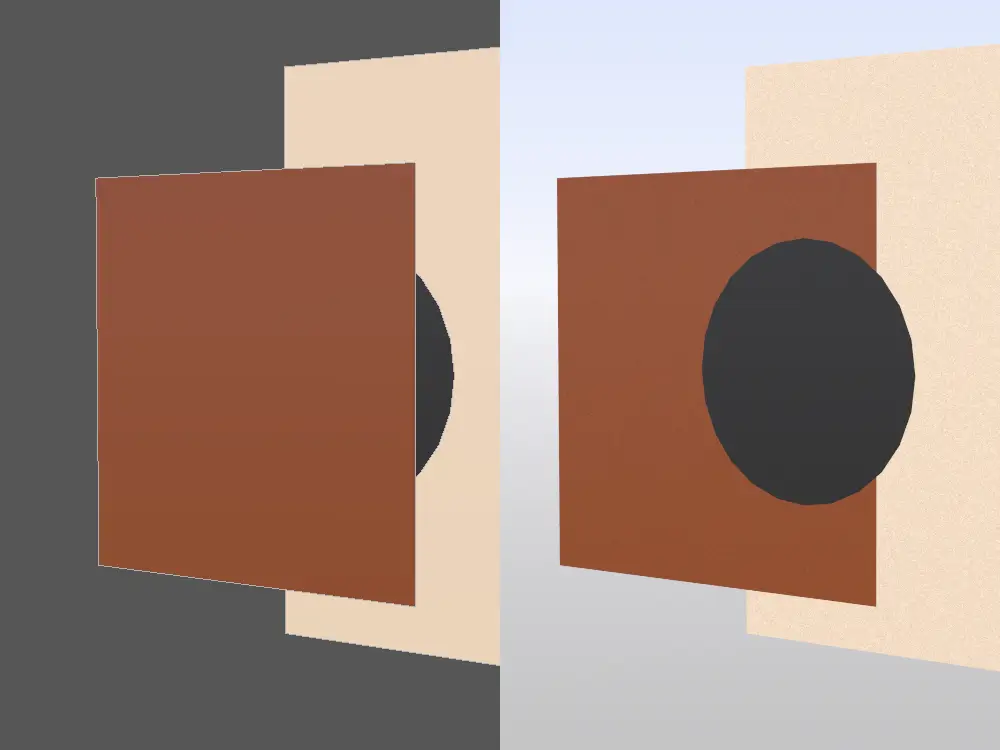今回は UV マップを半分だけ展開して節約できるか試してみました
勉強のために他の方が作られたモデルを眺めることがあるのですが、たまに UV マップが半分だけ作られているのを見ることがあります
半分というのは、顔半分とか体半分のことですね
これを見て

じゃっく
そうか 半分にすれば労力も半分になし、マップ面積の節約もできるやんけ
と思ったわけです
そこで実際にやろうとしますが、我が LightWave ・・・
情報がねぇっ!
悲しいっ!
うん・・・まあ 情報が無いのでね
シカタナイネ
いつものようにモデリングをしていたある日、「頂点マップの鏡面コピー」というものを発見
「頂点マップ」とあったので UV に使えるか不明でしたが、これが使えることが分かりました
ちゃんと UV マップの鏡面コピーができます
一方で、つまづいたところもありましたので、そちらも気を付けながら今回記録していきます
準備
ウェイトとモーフ入りのオブジェクトを用意する
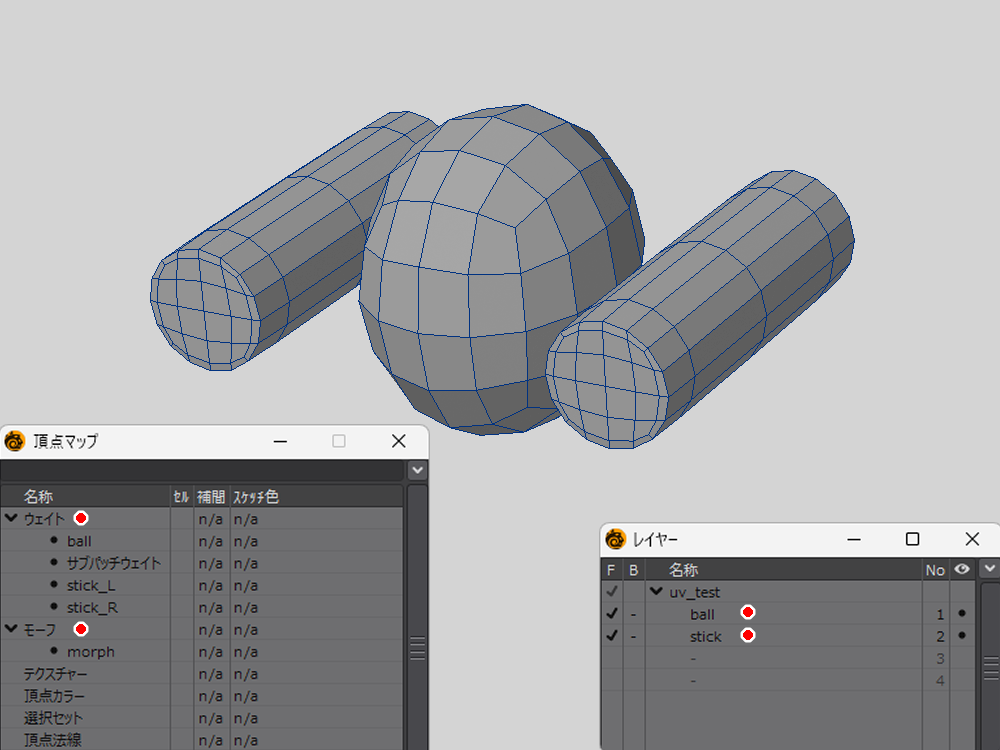
テスト用のオブジェクトを二つほど用意
とりあえず今回は、ボールとスティックを用意しました
この時、以下の条件を含めておきます
- モーフマップ付き
- ウェイトマップ付き
このようにしたのは、自分のモデルの作り方にあります
修正による出戻りをなるべく少なくするために、 UV 展開は後半にやる考えでいます
そうなるとウェイトとモーフは付いた状態なので、なるべく自作モデルと近い状態が良いと思ったのが理由です
手順
用意ができたら実際にやっていきます
以下手順です
ボールの UV 展開をする
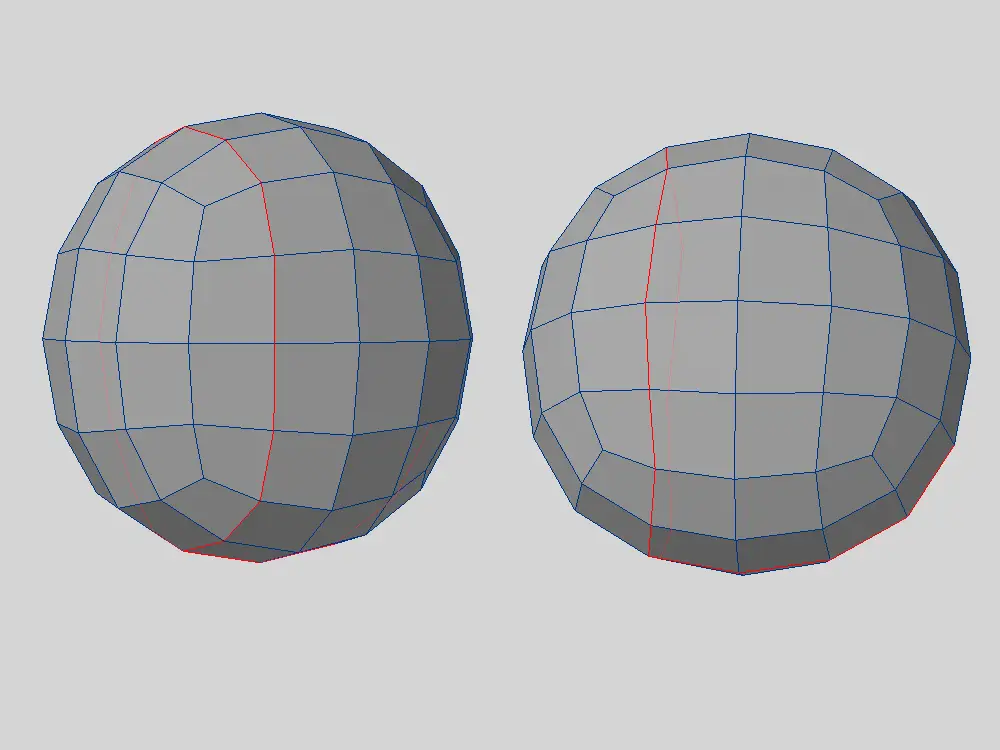
他のソフトでは「シームを入れる」だと思いますが、LightWave の場合は
- 選択したエッジ=シームを入れる
のようです
なので、画像のように選択
もし、選択したエッジが外れた場合、すぐにショートカット /(スラッシュ)を押せば戻れます

画面のどれかを UV 表示にして、UV アンラップを実行
すると、UV マップがポンっとできます
作ったマップは「頂点マップ」ウィンドウで確認
テクスチャーに Unwrap という名前がありますね
このマップの名前は変えられますが、このまま次へいきます
ボールの UV を半分にする
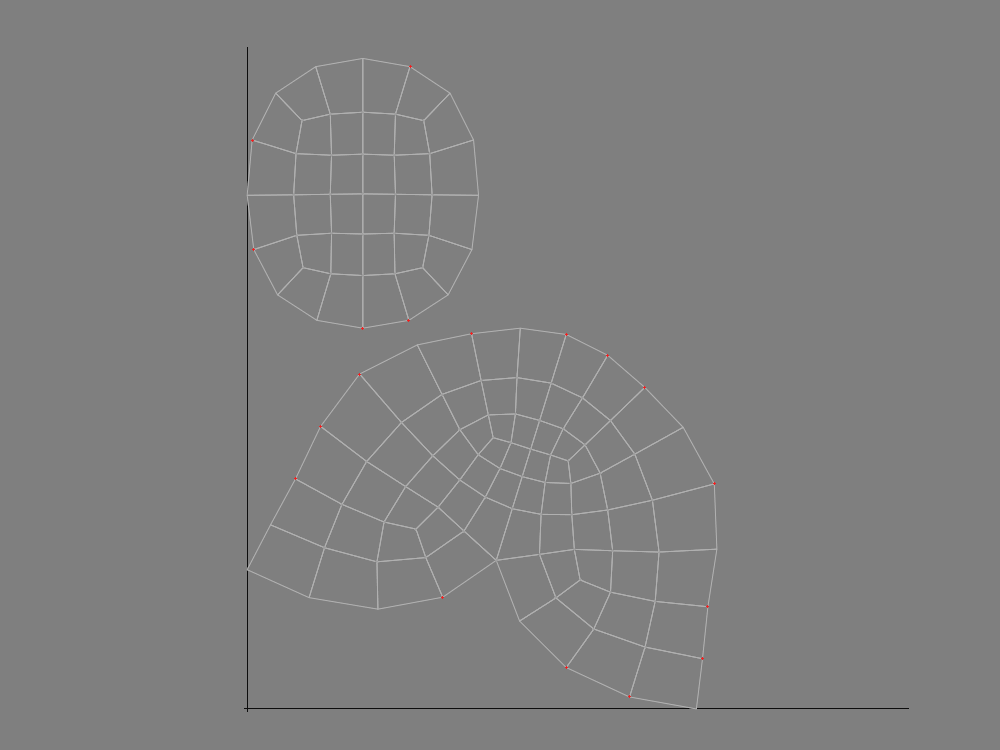
ポイント選択モードに切り替えて、右半分だけ選択
選択出来たら、「マップ消去」で選択した UV マップを消します
ショートカットキーは _(アンダーバー)
つい Delete キーを押したくなりますが、押すとマップだけ消すつもりがモデルの方が消えてしまいます
おまけにポリゴン選択モードで選択した状態で「マップ消去」すると、消したくないところまで消しちゃうのでこれも注意です

じゃっく
ちょっと罠が多いよ
スティックの UV 展開をする
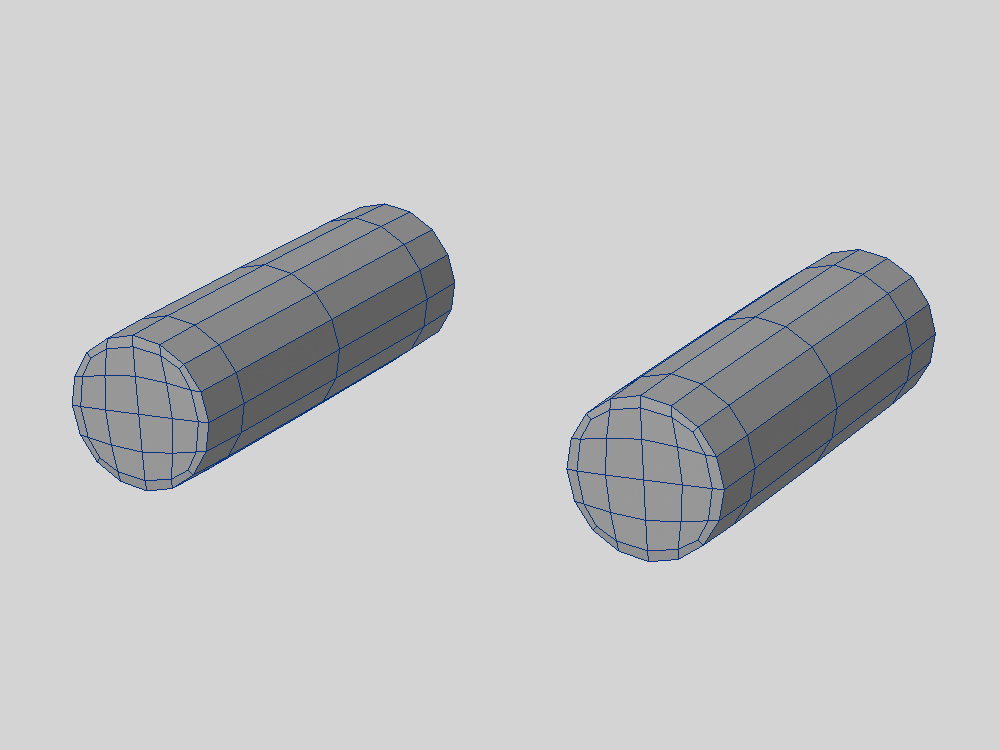
右側は展開しないので、選択して非表示にします
ショートカットは -(ハイフン)
これをやっておかないと、無関係な部位まで展開してしまう
ここも注意が必要です
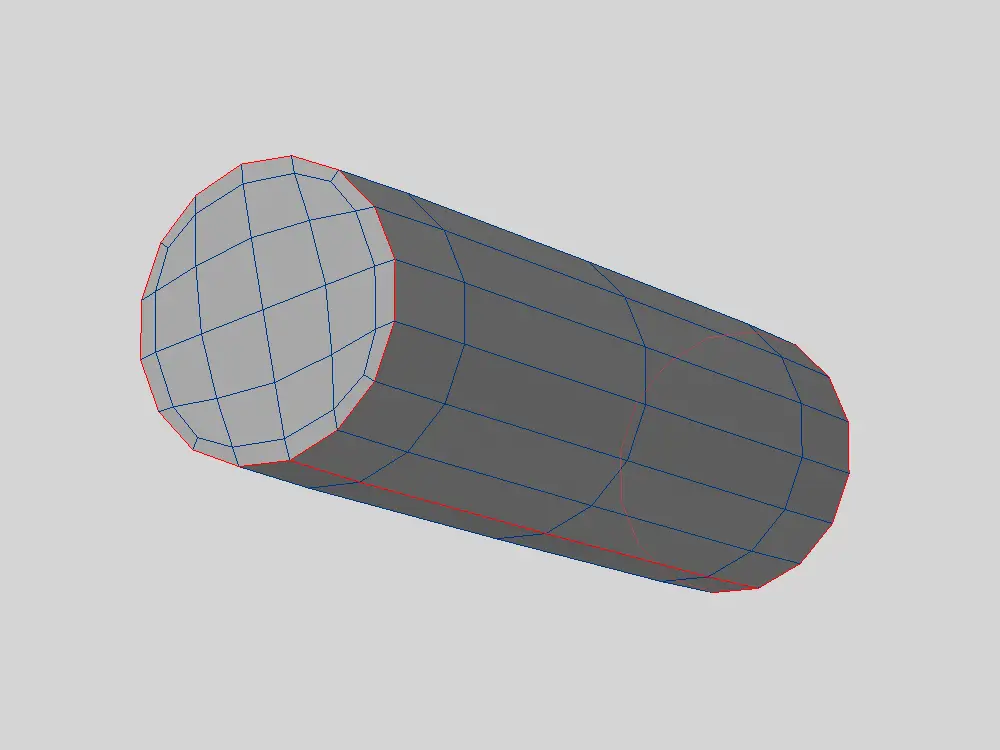
スティックもボールと同じようにエッジを選択
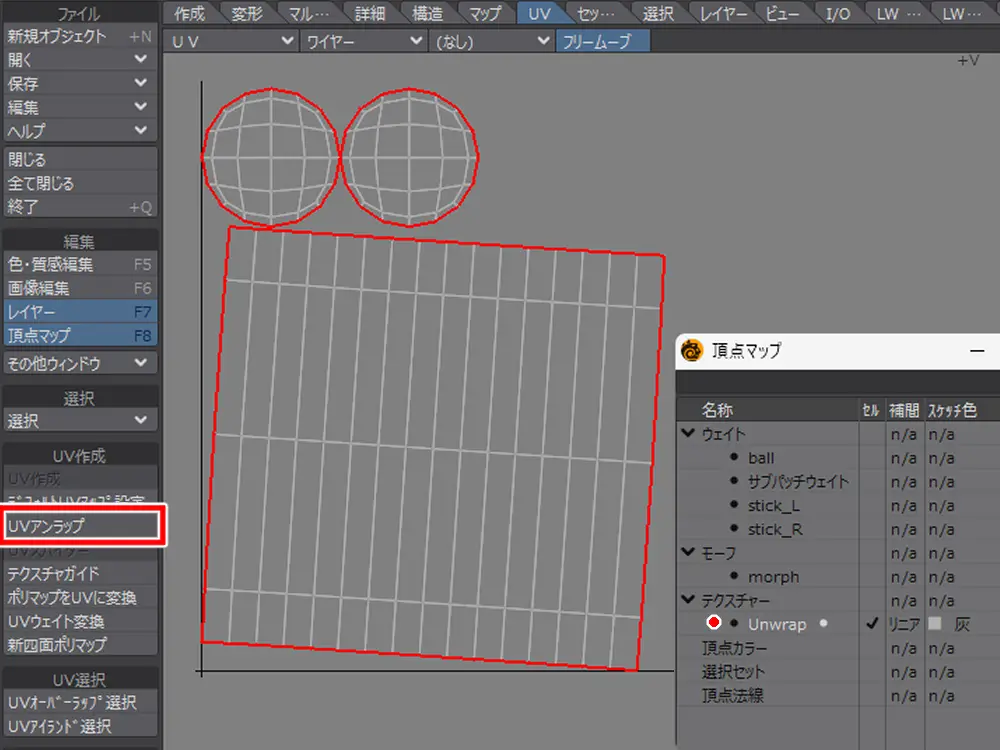
UV アンラップを実行
こちらも選択したエッジに沿って UV マップができますが、先ほどのボールと同じ名前 Unwrap となっています
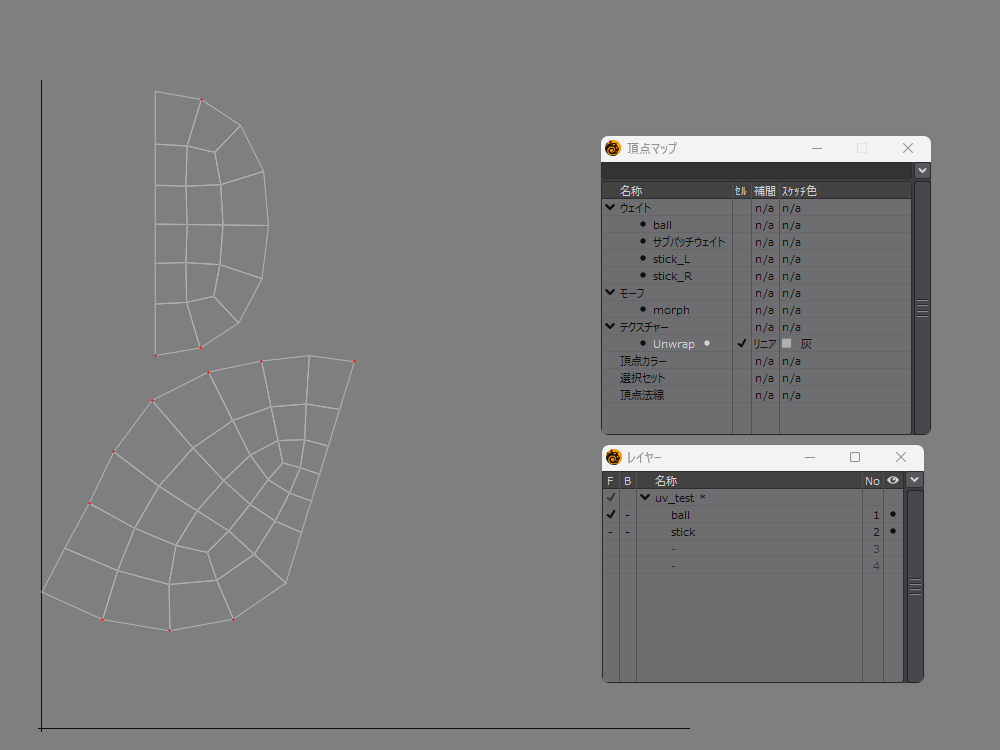
これは上書きされているのではなく、内部的に統合されていることが分かりました
どうやら Unwrap という名前から変えない限り、いくらでも統合するようです
レイヤーを切り替えるとボールの UV マップ情報が残っているのが確認できます
うん・・・まあ ちょっと焦りましたけどね

じゃっく
てっきり上書きしちゃったんかと
UV の位置とサイズを調整する
調整の様子を少し動画に収めてみました
残念なことに UV を扱う標準機能自体が古いので、他のソフトにあるようなパッキングや整列する機能はありません
気合で調整するしかないです
調整するには「 UV アイランド選択」で UV マップの塊を選択してから、UV 画面上で拡大だったり回転や移動をしていきます

じゃっく
UV 画面以外で動かすとオブジェクトが動いてしまうので注意
「 UV アイランド選択」は良く使うので、ショートカットを登録しておくと良いかもしれません
「 UV マップの直線化」は対象の UV マップの塊を選択してから実行します
たまにうまくいかないときがあるので、その場合は手動である程度広げてから実行するとうまくいったりします
頂点マップの鏡面コピーをする
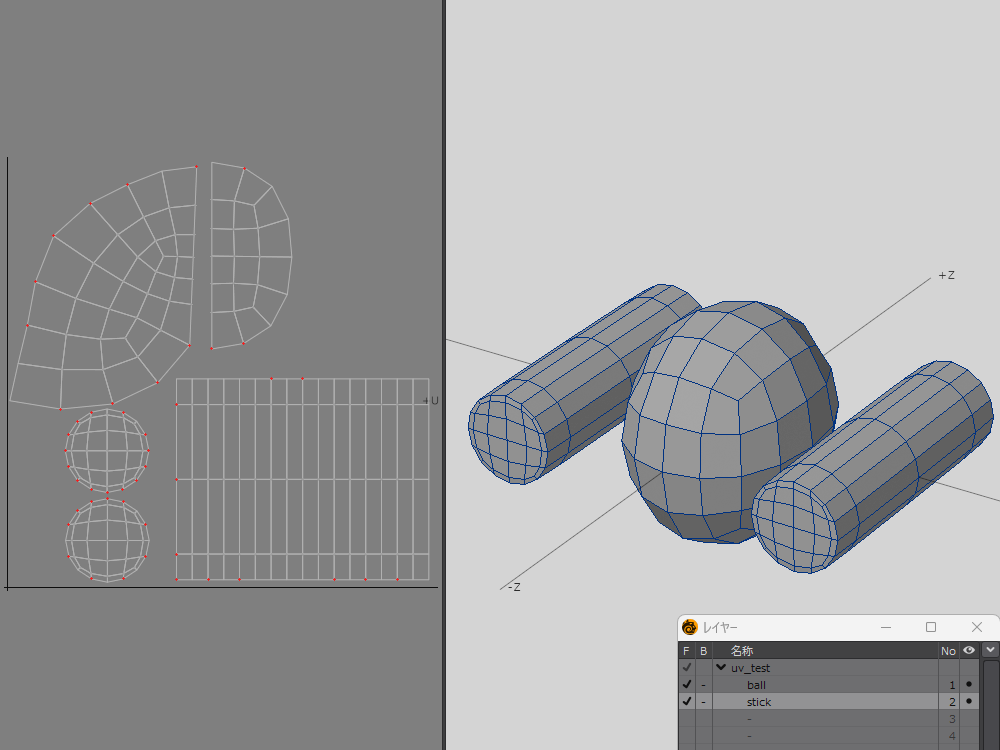
非表示にしていたスティックを表示
ショートカットは \(バックスラッシュ)
UV マップの方を選択して、今あるマップが半分だけしかないことを確認しておきます
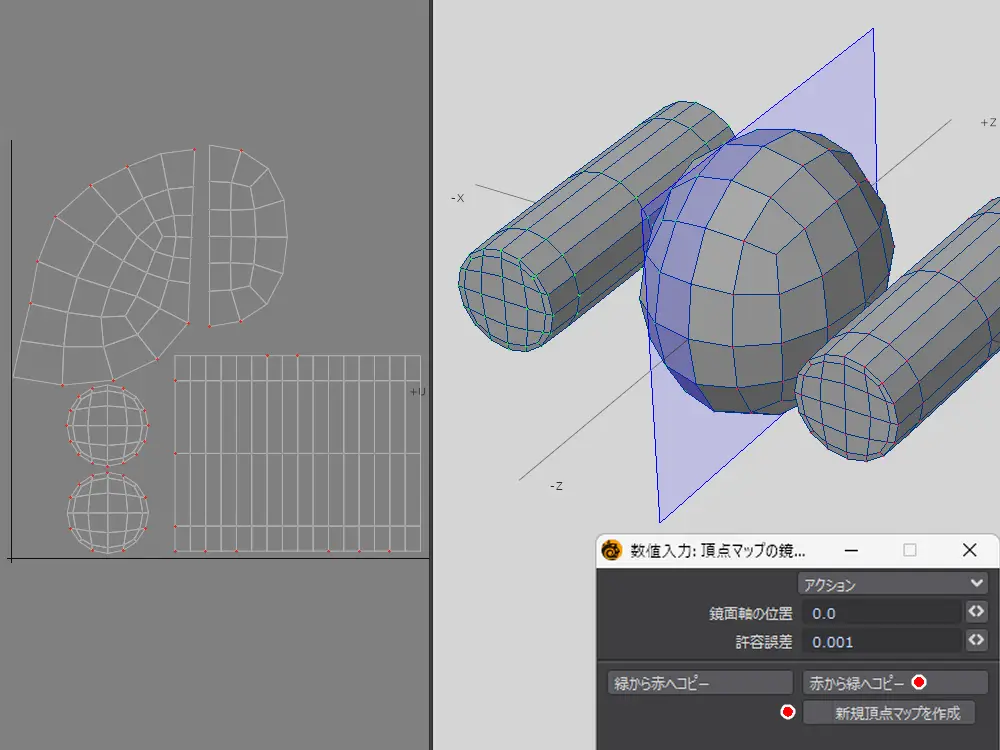
何も選択していない状態で「頂点マップの鏡面コピー」を起動します
新たにマップは作らないので「新規頂点マップの作成」はオフ
「赤から緑へコピー」をクリックします
もし、マップを選択した状態で「頂点マップの鏡面コピー」を起動すると、その選択した部分を中心に鏡面コピーが始まってしまうので、ここも注意ポイントです

じゃっく
気にしないといけないポイントがあちこちあって、まあ大変よ
結果
これで UV マップを選択するとオブジェクトも左右選択されることが確認できます
ウェイトもモーフも壊れていません
狙い通りの結果です

じゃっく
テスト完了!
まとめ
それではまとめです
- エッジを選択してアンラップを実行する
- 一つの UV にする時は UV 名を変えない
- UV 展開したくないものは非表示にする
- マップ消去する時はポイントで選択する
- UV アイランドで選択してから調整する
- 鏡面コピー前に UV が半分かを確認する
- 無選択で頂点マップの鏡面コピーをする
今回は標準機能だけで、UV マップを半分だけ展開して節約できるかどうかのテストをやってみました
えっと・・・感想ですがこれは、ちょっとクセがありますね
オブジェクトを操作するときと、UV を操作するときで若干の違いがあるので混乱します
困ったのが Alt+ 矢印キーで微調整ができないこと
よく使うものなので、UV マップをギリギリ詰め込むのは標準だと厳しいです
おまけに他のソフトにあるような UV マップの整列やパッキング、選択したエッジの保存が無いのもちょっときつい

じゃっく
早く何とかしてくれぃ
ただ、この「頂点マップの鏡面コピー」
これマップ系なら何でも鏡面コピーできるんですね
試してみたのですが、ウェイトもモーフも普通に鏡面コピーできました
使いどころが多そうなので、今後もいろいろ試してみます
それでは、お疲れさまでした~
おまけ
オブジェクトの鏡面コピーでもできる
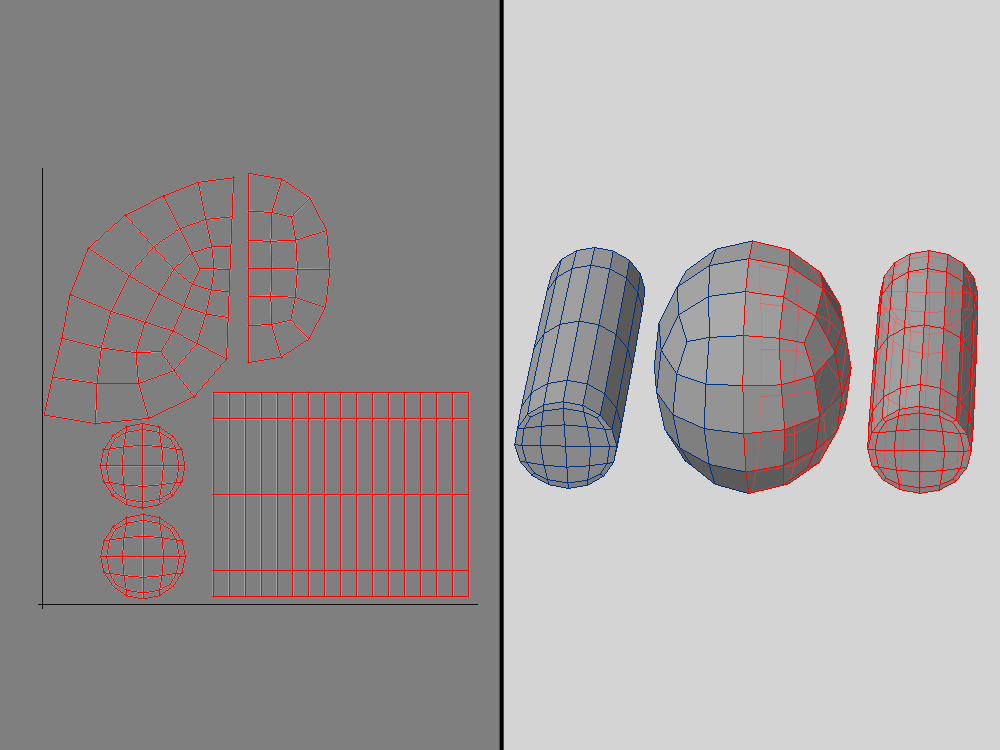
「ウェイトとモーフを付ける前に先に UV マップを作りたい」
なんてこともあると考えたので、おまけでもう一つ方法を残しておきます
UV マップが半分しかないオブジェクトがあったとします
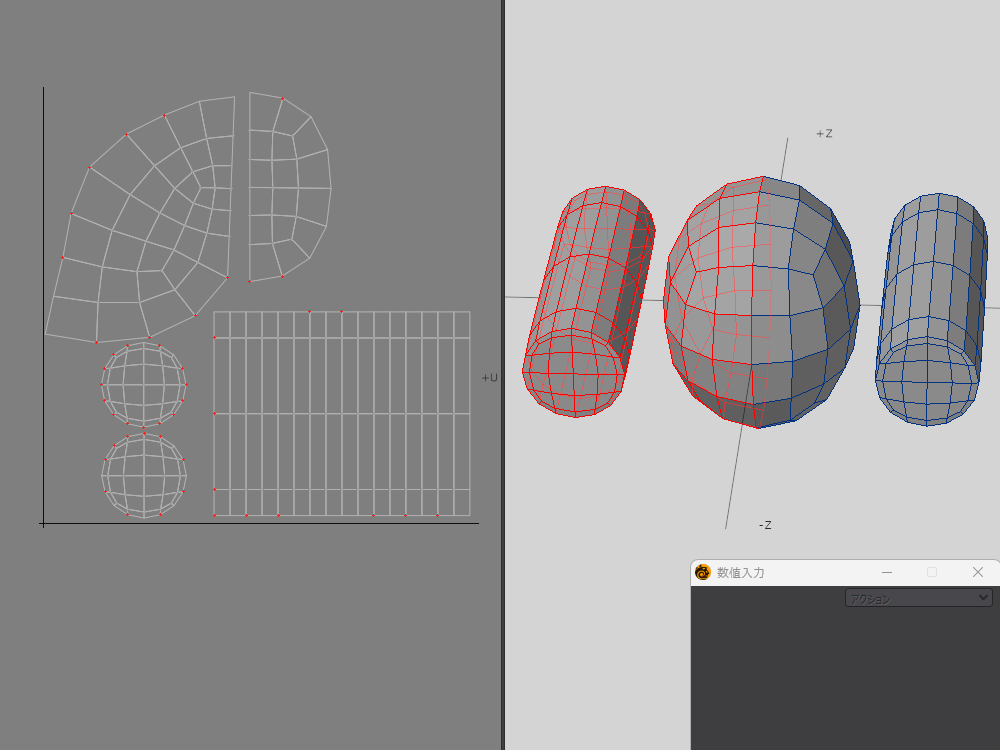
オブジェクトの右半分を削除して、通常のオブジェクト用の鏡面コピーを実行
すると、UV の方も鏡面コピーされます

じゃっく
あら 簡単
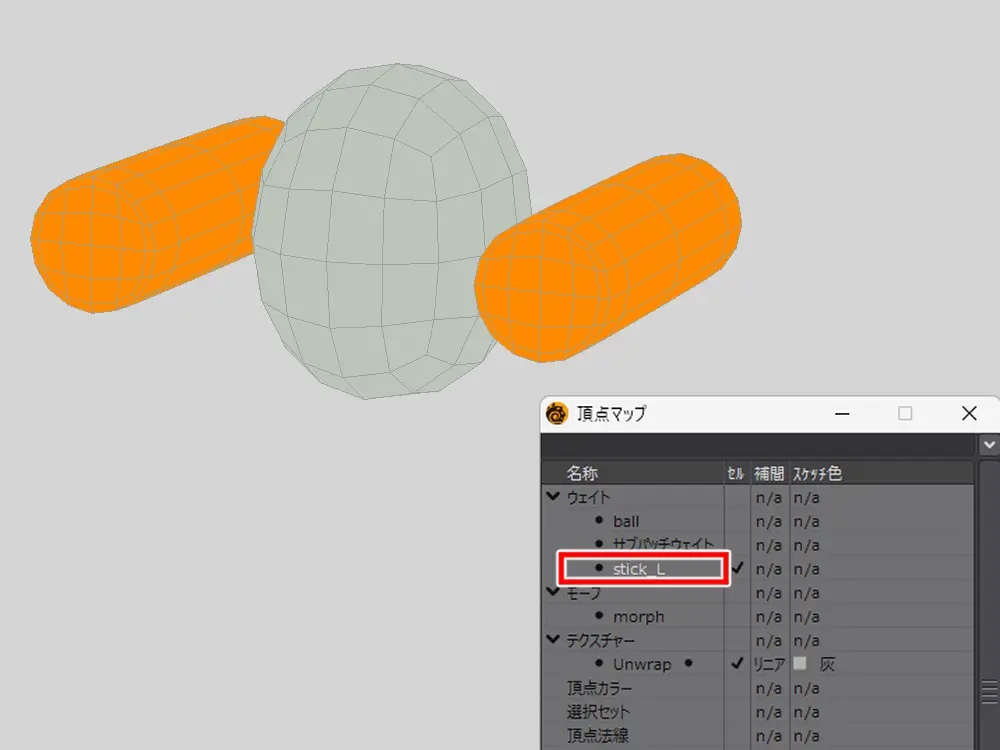
一方で、ちょっとした欠点もあり
もし、ウェイトとモーフもあった場合、これらも鏡面コピーされます
画像だと stick_L は内部的に鏡面コピーされています
左右用を作りたいときは手動で左右に分離する必要があるので、ちょっと手間
ただ、最短で UV マップを半分で作って節約したい場合には使えそうです
使用ツール
- 3DCG
- LightWave3D
- 動画
- Bandicam
- ScreenToGif
- 画像
- CLIP STUDIO PAINT PRO